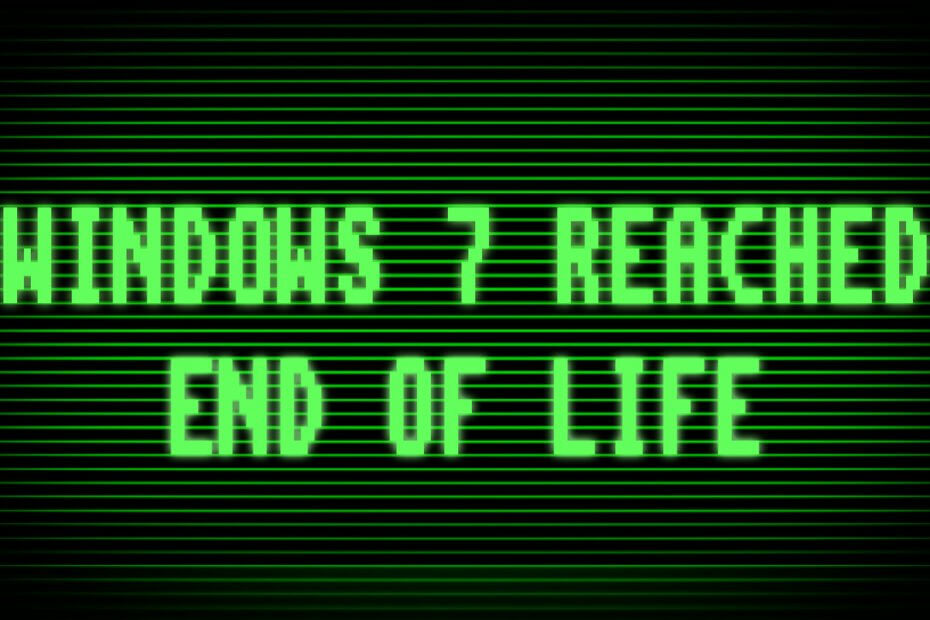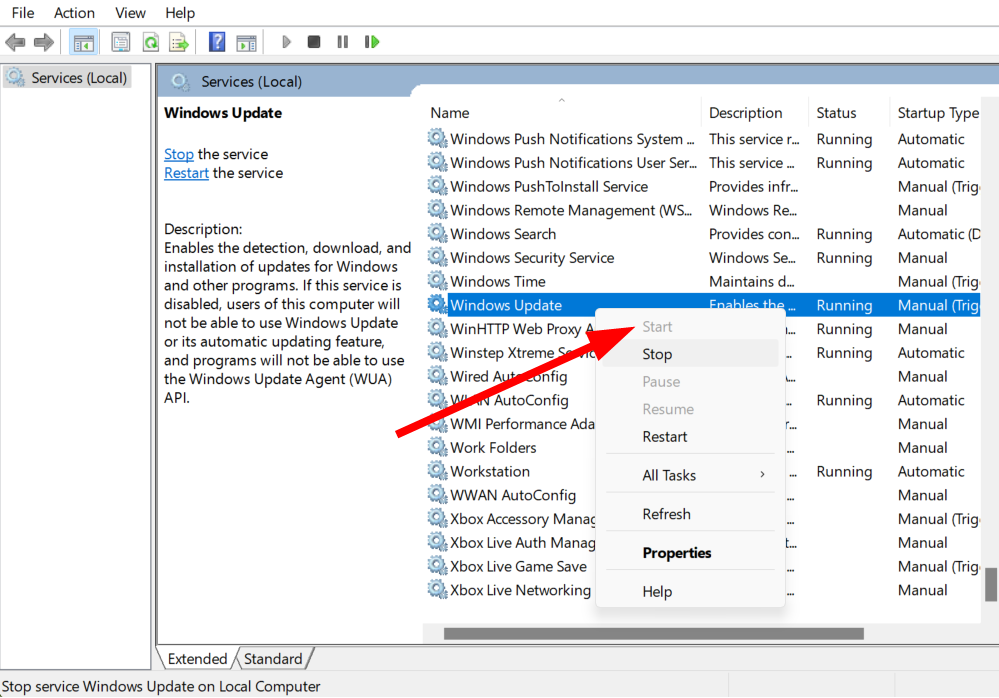Poskusite takoj zagnati orodje za odpravljanje težav s posodobitvijo
- Uporabniki ne morejo dostopati do svojih osebnih računalnikov, ker je posodobitev sistema Windows 7 obstala pri 35-odstotni napaki.
- Ne samo uporabniki sistema Windows 7, ampak tudi uporabniki drugih različic sistema Windows so poročali, da se soočajo s to težavo.
- Lahko poskusite odklopiti zunanje naprave, povezane z računalnikom, ali zagnati ukaz DISM, da odpravite težavo.

XNAMESTITE TAKO, DA KLIKNETE NA PRENOS DATOTEKE
Napake pri posodabljanju sistema Windows so lahko moteče! S Fortectom se boste po posodobitvi znebili napak, ki jih povzročijo manjkajoče ali poškodovane datoteke. Pripomoček vzdržuje repozitorij izvirnih različic sistemskih datotek Windows in uporablja obratni algoritem za zamenjavo poškodovanih za dobre.
- Prenesite Fortec in ga namestite na vašem računalniku.
- Zaženite postopek skeniranja orodja za iskanje poškodovanih datotek, ki so vir težav.
- Desni klik na Začetek popravila za reševanje težav z varnostjo in zmogljivostjo vašega računalnika.
- Fortect je prenesel 0 bralcev ta mesec.
Ali je posodobitev sistema Windows na vašem računalniku z operacijskim sistemom Windows 7 obstala pri 35 %? Več uporabnikov potrdi, da čakajo več ur, vendar se ne zgodi nič, saj je posodobitev sistema Windows 7 obstala pri 35 %. Nekateri so lahko dostopali do svojih osebnih računalnikov, nekateri pa ne.
Na srečo vam bomo v tem priročniku ponudili kup rešitev, ki vam bodo pomagale odpraviti posodobitev sistema Windows 7, ki je obstala pri 35 %. Najboljši del tega priročnika je, da lahko rešitve uporabite tudi za druge različice sistema Windows. Pojdimo takoj k temu.
Zakaj je posodobitev sistema Windows 7 obstala pri 35 %?
Preden uporabimo rešitve, je zelo pomembno razumeti, kaj natanko povzroča težavo, kar je v našem primeru posodobitev sistema Windows 7 obstala pri 35 %.
- Zastareli gonilniki: Zastareli gonilniki so lahko v nasprotju s sistemsko posodobitvijo. Zelo pomembno je, da posodabljajte vse gonilnike da bi se izognili napakam.
- Na osebni računalnik priključene nezdružljive zunanje naprave: Težavo verjetno povzročajo nekatere zunanje naprave ali naprava, povezana z vašim računalnikom.
- Konflikt programa tretje osebe: Pogosto aplikacije tretjih oseb, ki jih namestimo na vaš računalnik, motijo sistemske procese in povzročajo številne težave.
- Poškodovane začasne datoteke: Ustvarijo se začasne datoteke da si vaš sistem zapomni nekatere nastavitve v aplikaciji. Če se poškodujejo, se boste soočili z več težavami.
Kako lahko popravim težavo s posodobitvijo sistema Windows 7, ki je obstala pri 35 %?
Tukaj je nekaj stvari, ki vam jih svetujemo, da naredite, preden uporabite napredne metode za odpravljanje težav.
- poskusite ponovni zagon računalnika. Verjetno vaš sistem ni mogel naložiti ključne datoteke, povezane s posodobitvijo sistema Windows.
- Preverite internetno povezavo. Če je internetna povezava okvarjena, sistem ne bo mogel vzpostaviti stika s strežnikom.
- Izbrišite začasne datoteke. Če imate težave z brisanjem začasnih datotek v računalniku, lahko sledite temu vodniku.
- Odklopite zunanje naprave, priključene na vaš računalnik, in preverite, ali to odpravi napako pri posodobitvi ali ne.
- Odstranite neželene programe iz računalnika.
Zdaj pa pojdimo k metodi za odpravljanje težav, ki je uporabnikom pomagala odpraviti to težavo.
1. Vklopite Preprečevanje izvajanja podatkov
- Pritisnite Zmaga + R ključi za odpiranje Teči dialog.
- Vrsta sysdm.cpl in udaril Vnesite.

- Kliknite na Napredno zavihek.

- Pod Izvedba razdelek izberite nastavitve.

- Izberite Preprečevanje izvajanja podatkov.

- Izberite Vklopite DEP samo za osnovne programe in storitve Windows možnost.

- Kliknite Prijavite se.
- Znova zaženite računalnik in preverite, ali to odpravlja težavo ali ne.
Po mnenju več uporabnikov vklop funkcije za preprečevanje izvajanja podatkov reši posodobitev sistema Windows 7 obstal pri 35 % napaki, ker ta funkcija preprečuje, da bi drugi procesi prekinili posodobitev sistema Windows postopek.
2. Zaženite orodje za odpravljanje težav s posodobitvijo sistema Windows
- Odprite Začetek meni.
- Vrsta odpravljanje težav in ga odprite.
- Spodaj Sistem in varnost, kliknite na Odpravite težave s storitvijo Windows Update.

- Kliknite Naslednji.

- Orodje za odpravljanje težav bo zaznalo napake in vas pozvalo, da uporabite rešitve za njihovo odpravo.
- Napaka posodobitve sistema Windows 7 80072efe [Rešeno]
- Računalnik z operacijskim sistemom Windows 7 naključno zamrzne: 5 načinov, kako to popraviti
- Napaka Windows Update 800B0100: 7 hitrih popravkov
- Kode napak pri posodobitvi sistema Windows 7: pogoste težave in popravki
3. Znova zaženite Windows Update Service
- Pritisnite Zmaga + R ključi za odpiranje Teči dialog.
- Vrsta storitve.msc in udaril Vnesite.

- Desni klik na Storitev Windows Update in izberite Stop iz kontekstnega menija.

- Počakajte nekaj časa in nato z desno miškino tipko kliknite Storitev Windows Update in izberite Začetek.

- Zapri Storitve.
- Ponovni zagon računalnik in preverite, ali to odpravlja težavo ali ne
Verjetno je, da se storitev posodabljanja sistema Windows sooča z nekaterimi notranjimi težavami ali pa ji ni uspelo naložiti pomembne datoteke, zaradi katere je posodobitev sistema Windows 7 obstala pri 35 %. Lahko znova zaženete storitev posodabljanja sistema Windows in preverite, ali to odpravlja težavo ali ne.
4. Zaženite ukaz DISM
- Znova zaženite računalnik s CD-jem ali DVD-jem Windows 7.
- pritisni katerokoli tipko ko dobiš Pritisnite katero koli tipko za zagon s sporočila CD ali DVD za vstop v obnovitveno okolje Windows.
- Izberite jezik Windows 7 in druge nastavitve.

- Izberite Naslednji.
- Kliknite na Popravite svoj računalnik.

- Kliknite na Ukazni poziv.

- Vnesite spodnje ukaze in pritisnite Vnesite.
dism /image: C:\ /cleanup-image /revertpendingactions
- Naj DISM dokonča postopek.
- Znova zaženite računalnik in preverite, ali to odpravlja težavo ali ne.
5. Izvedite obnovitev sistema
- Znova zaženite računalnik s CD-jem ali DVD-jem Windows 7.
- pritisni katerokoli tipko ko dobiš Pritisnite katero koli tipko za zagon s sporočila CD ali DVD za vstop v obnovitveno okolje Windows.
- Izberite jezik Windows 7 in druge nastavitve.

- Izberite Naslednji.
- Kliknite na Popravite svoj računalnik.

- Izberite Obnovitev sistema.

- Kliknite obnovitveno točko sistema in izberite Naslednji.
- Vaš računalnik bo zdaj obnovljen v stanje, ko je vse delovalo normalno.
Ta rešitev je v pomoč, ko ste dolgo čakali in se nič ne zgodi. Edina možnost, ki zdaj ostane, je, da pozabite na posodobitev in obnovite računalnik nazaj v stanje, ko je vse delovalo normalno ali ko ste lahko dostopali do računalnika.
To je to od nas v tem vodniku. Vendar posodobitev sistema Windows 7, ki je obstala pri 35 %, ni edina napaka, ki muči uporabnike. Uporabniki so poročali o soočanju težave pri posodabljanju računalnika z operacijskim sistemom Windows 7, ki ga je mogoče rešiti z upoštevanjem vodnika.
Imamo tudi vodnik, ki najbolj ponuja številne rešitve pogoste napake pri posodabljanju sistema Windows 7. V spodnjih komentarjih nam sporočite, katera od zgornjih rešitev je rešila posodobitev sistema Windows, ki je obstala pri 35 %.
Imate še vedno težave?
SPONZORIRANO
Če zgornji predlogi niso rešili vaše težave, se lahko vaš računalnik sooči s hujšimi težavami s sistemom Windows. Predlagamo, da izberete rešitev vse v enem, kot je Fortect za učinkovito odpravljanje težav. Po namestitvi samo kliknite Poglej in popravi in nato pritisnite Začetek popravila.